M1制作免费ubuntu虚拟机
-
记录一下,针对M1 的苹果
因为parallel不免费,不是学生还是有点略贵,
然后docker法到现在我也没弄明白。
所以生命不止,折腾不止吧。具体操作方法 基于一下教程
视频1:https://www.bilibili.com/video/BV1hX4y1G7A7/?vd_source=9b9f509ff457caa06206ec8f5560c371
教程1:https://blog.csdn.net/qq_41437512/article/details/125033563
教程2:https://www.51cto.com/article/692076.html- 需要软件homebrew,建议所有mac用户都要安装一个。。
- 安装软件multipass, ubuntu 自己做的一个虚拟机软件 官网https://multipass.run/
brew install --cask multipass- 安装软件远程桌面
brew install --cask microsoft-remote-desktop- 在terminal中输入如下命令就是创建一个名为OpenFOAM的虚拟机,8核心,100G空间,4G内存
multipass launch -c 8 -d 100G -m 4G -n OpenFOAM- 然后在打开的terminal中输入如下命令update,安装桌面环境(速度过慢可以换国内源,自行查如何调整吧)
sudo apt update sudo apt install ubuntu-desktop xrdp- 设置密码
sudo passwd ubuntu- 通过之前安装的 microsoft-remote-desktop 进行连接,首先需要这个虚拟机的ip地址
sudo apt install net-tools //安装查看ip地址的软件 ifconfig //查看当前ip地址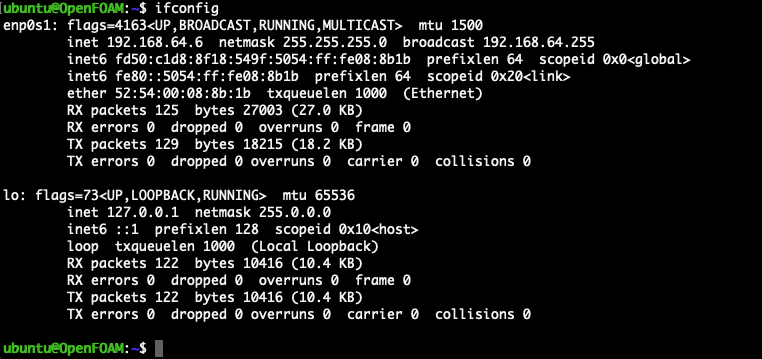
然后在microsoft Remote Desktop中就可以看到了
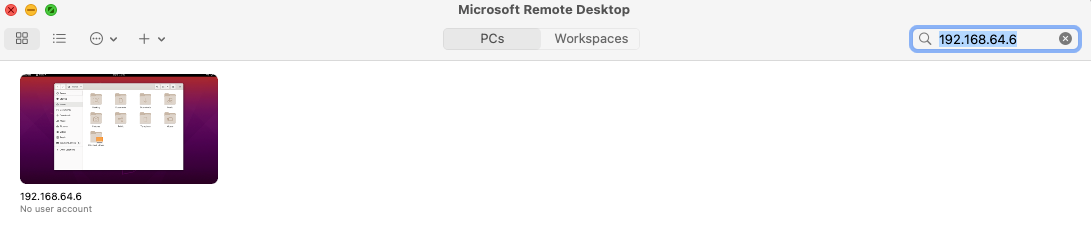
- 比如再次进入,是通过multipass这个软件进行管理的,具体细节自行搜吧,在OpenFOAM这个里面点open shell就能在mac的terminal中进行操作了。
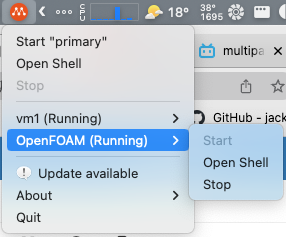
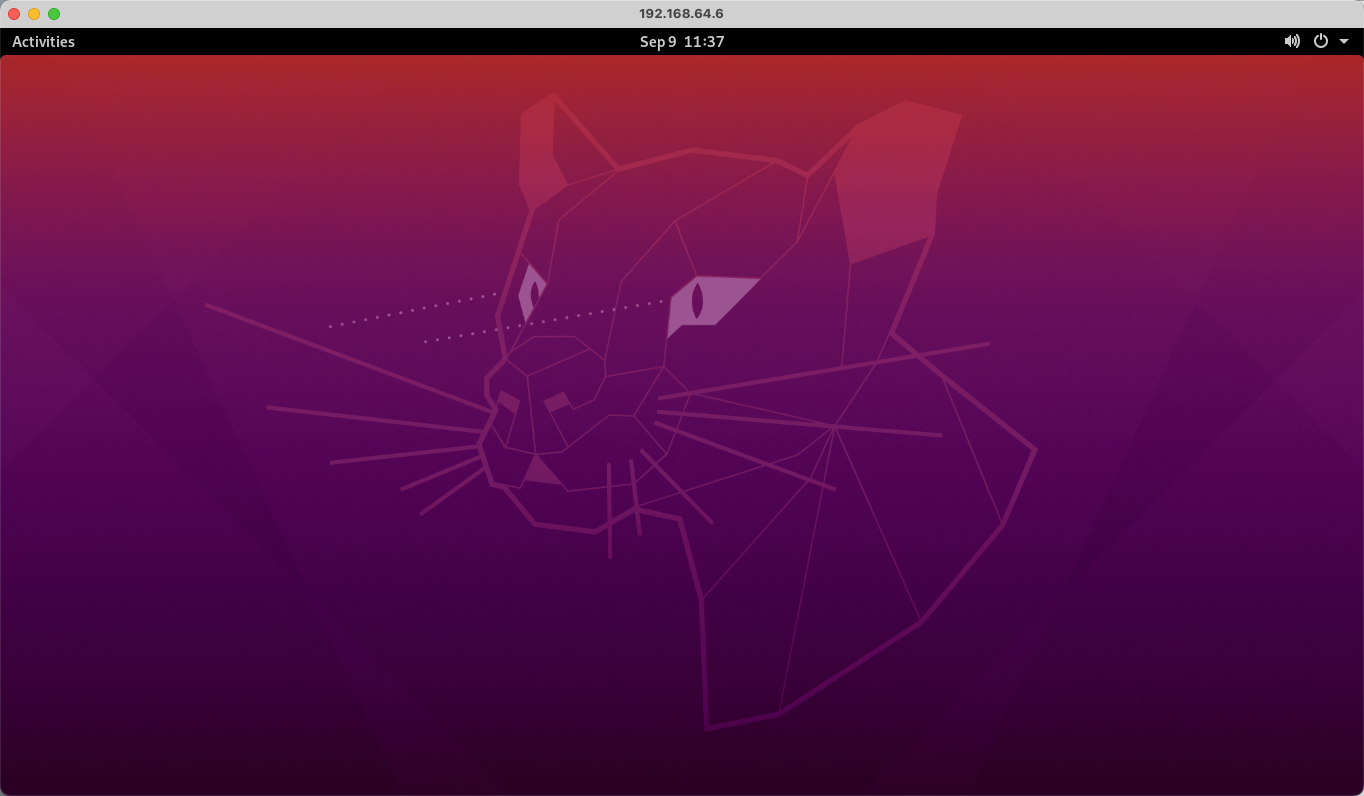
-
总所周知,OpenFOAM编译最起码需要16G的内存,但是条件无法允许的时候可以使用swap
具体方法如下,
https://www.digitalocean.com/community/tutorials/how-to-add-swap-space-on-ubuntu-20-04
先使用必要的步骤sudo fallocate -l 16G /swapfile sudo chmod 600 /swapfile sudo mkswap /swapfile sudo swapon /swapfile free -h具体编译步骤按照: https://openfoam.org/download/source/setting-environment/
为存储库和编译安装包 sudo apt-get install build-essential cmake git ca-certificates 为 OpenFOAM 安装通用软件包 sudo apt-get install flex libfl-dev bison zlib1g-dev libboost-system-dev libboost-thread-dev libopenmpi-dev openmpi-bin gnuplot libreadline-dev libncurses-dev libxt-dev 为ParaView安装软件包 sudo apt-get install libqt5x11extras5-dev libxt-dev qt5-default qttools5-dev curl下载等步骤就不再赘述了
git clone https://github.com/OpenFOAM/OpenFOAM-8.git git clone https://github.com/OpenFOAM/ThirdParty-8.git设置环境
source $HOME/OpenFOAM/OpenFOAM-dev/etc/bashrc在编译ThirdParty之前,有一个东西要安装 见帖子:https://www.cfd-china.com/topic/4762/apple-m1-openfoam8/4
sudo apt install libpng-dev ./makeParaView VTK_USE_SYSTEM_PNG:BOOL=ON > log.makePVb 2>&1然后就是编译ThirdParty, OpenFOAM
具体细节不在赘述了 -
@星星星星晴 在 M1制作免费ubuntu虚拟机 中说:
在terminal中输入如下命令就是创建一个名为OpenFOAM的虚拟机,8核心,100G空间,4G内存
multipass launch -c 8 -d 100G -m 4G -n OpenFOAM
Bridge网络,
通过ifconfig确认本机网络的接口,比如你的网络通过端口en1,则新建的虚拟机如果想通过bridge的方法的话就要用 --networks en1multipass launch -c 8 -d 100G -m 6G -n OpenFOAM --networks en1 -
大佬牛逼,点个赞!
